Когда вы сталкиваетесь с ошибкой, показывающей, что брандмауэр Защитника Windows блокирует подключение вашего устройства к компьютеру, вам необходимо отключить брандмауэр Защитника Windows, и вот что вам нужно сделать:
Метод 1. Используйте панель управления.
1. Поиск Панель управления в поле поиска, затем выберите Система и безопасность продолжать.
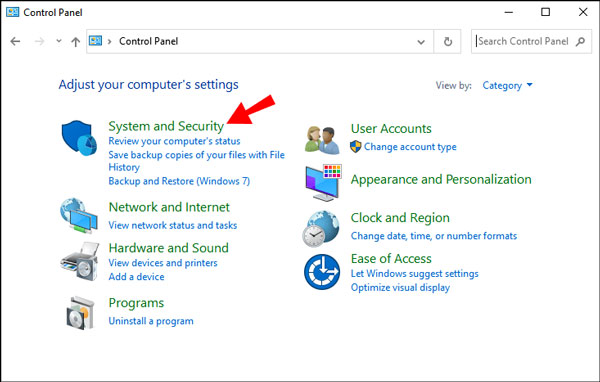
2. Затем выберите Брандмауэр Защитника Windows.
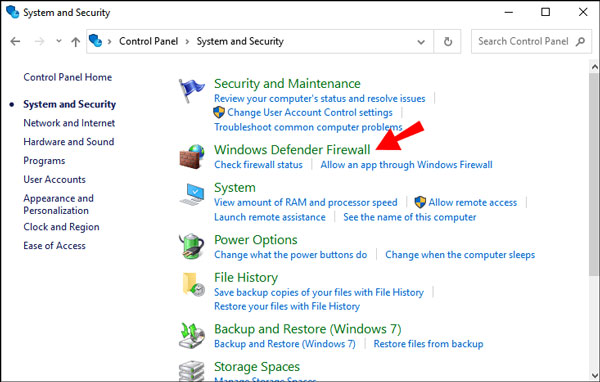
3. На левой панели щелкните Включение или отключение брандмауэра Защитника Windows.
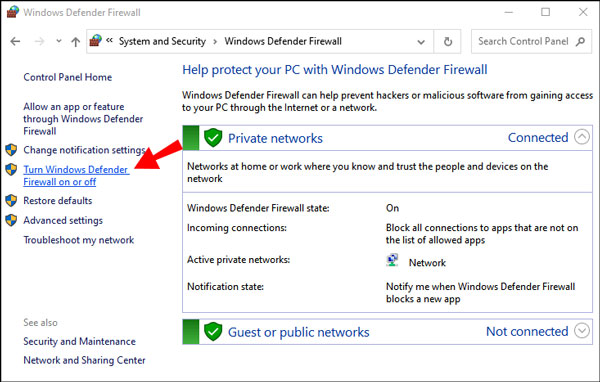
4. Теперь установите флажок перед Отключить брандмауэр Защитника Windows поле и нажмите OK.
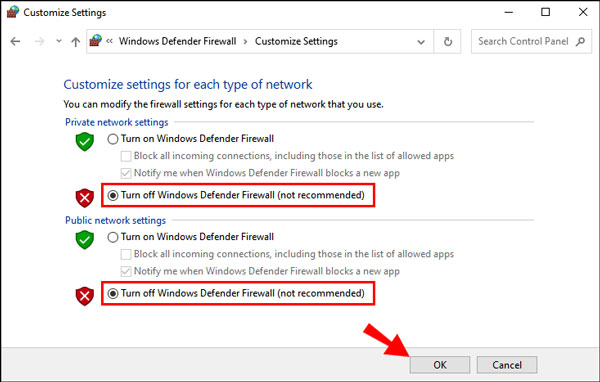
Способ 2. Отключение брандмауэра для программы
1. Открыто Настройки, А затем нажмите Межсетевой экран и защита сети.
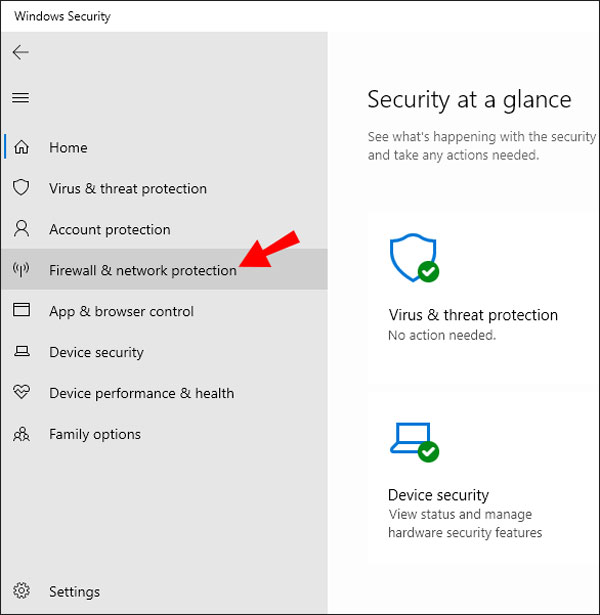
2. Найдите и щелкните Разрешить работу с приложением через брандмауэр.
3. Наконец, установите флажок рядом с приложением или программой, которые вы хотите разрешить, затем нажмите OK.
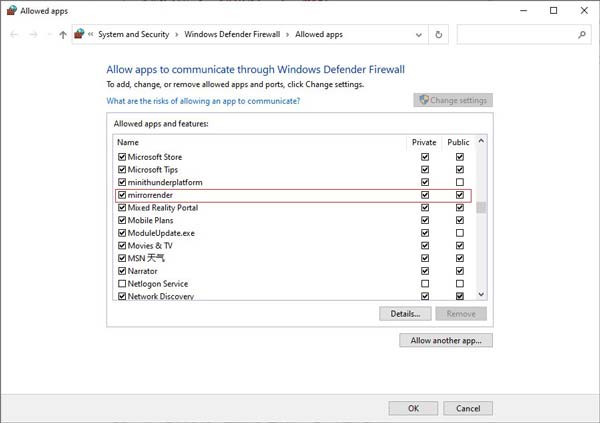
Способ 3. Используйте командную строку
Вы также можете попробовать отключить брандмауэр Защитника Windows с помощью командной строки. Просто найдите командную строку в поле поиска. Затем введите команду netsh advfirewall установить allprofiles state off и в командной строке будет запущен сценарий для отключения брандмауэра Защитника Windows.

 Для Windows
Для Windows

 Для Mac
Для Mac PDF Решения
PDF Решения Менеджер данных
Менеджер данных Другие инструменты
Другие инструменты Бесплатные онлайн-решения
Бесплатные онлайн-решения Бесплатные инструменты для изображений
Бесплатные инструменты для изображений Настольные бесплатные программы
Настольные бесплатные программы

